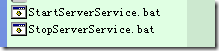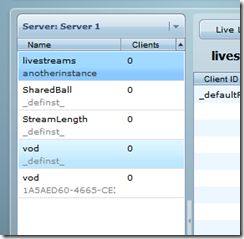Flash Media Server安装与使用入门教程
什么是Flash Media Server ?
Flash大家庭里的一员,这个东东以前叫Flash Communication Server,传说中的FCS就是这个,现在改叫FMS了...
不见不知道哦,一见真可怕,adobe还有这么cool的东东,自从见了她,让我做些小东东的兴趣全没了,一心想研究这个
这东东能做什么?
视频录制啊,flash聊天室啊,在线视频会议啊啊, 网络游戏?
不管怎样先安个试试吧
先到这里下载免费的开发者版本吧
http://www.macromedia.com/software/flashmediaserver/
然后安装,安装时记得用户名和密码不要瞎填自己要记住,如果你已经瞎填了那就到 安装目录下\conf\fms.ini 里找吧
极度鹤补充:
注1:安装时要输入注册码, 不管直接下一步就是免费的开发者版本啦
注2:安装 Flash Media Server 3.0 并将默认端口指定为 80<这样可以保证最多人可以看到你的视频,因为80端口一般不会被封>
如果机器上安装 IIS 或者 Apache,记得先关闭或者改成其他端口.
偶装到了c盘,找到目录
C:\Program Files\Macromedia\Flash Media Server 2
FMS4中的管理工具在tools里,叫fms_adminConsole.swf
先要打开服务器哦
你在本机装的fms,本机就是服务器了哦!记得现在你的机器既是客户端又是服务端哦
开始===程序===Macromedia===Flash Media Server 2
有两个start****,都要打开,关时候两个都要关,如果你怕麻烦直接找tool文件夹里的批处理文件StartServerService.bat吧,双击他,他会帮你搞定地,想关就找StopServerService.bat。~
applications文件夹
你 可以在里边建一个文件夹例如叫 FirstApp,这就建了一个Application,以后所有此项目服务器端的flv文件啊,共享文件啊都会在这里边,有时服务器端需要写程序的时候 里边会有个main.asc 文件,这个就是服务器端程序,服务器端程序目前只支持as1写,是在服务器上执行的,你也可以用trace调试,怎么trace管理服务器时候你会看到, 你可能会建若干个app,在一台服务器上同时运行,比如录象的app,聊天室的app。。。这些所有的app都通过fms自带的 fms2_console.swf管理,现在就去看看如何管理服务器吧!
管理服务器~
服务器打开后就要管理了哦,点开fms2_console.swf,别看他只是个swf,后台管理就靠他了,输入你安装时候的密码和用户,服务器地址写 localhost 就好看到了吧,熟悉熟悉他吧
以后我们写程序最常用的就是这个View Applications ,每当有客户端连接服务器时,左边就会列出连接的是哪个app,有多少连接 下图为连接applications文件夹下的bs文件夹(bs文件夹,因为每个文件夹对应一个app,就是bs app),连接数为1,458是实例名(子文件夹)(实例名默认为 _definst_ ,每个文件夹可以有若干实例,互相不影响,这个特性可以用来做聊天是的房间,以后再说)
选中某个app后,或者客户端有连接,会看到当前打开的app的状态,这个
Live Log 服务器端的trace就这里看了 ,右边依次是客户端情况 , 共享对象,流,执行的情况(占内存,cpu等),后边两个小按钮,调试时候常用哦,reload和unload!
每当服务器端main.asc修改后一定记得reload或者unload一下,否则不会生效,unload会把窗口关闭,有客户端连的时候还会自动打开
总有人告诉我,他的fms经常会出现诡异现象,比如连接不上,代码已经删了还会执行,一生气连文件夹都删了,还会执行,怀疑是自己的rp有问题。。
那不是rp问题,记住出现问题就reload !实在不行就去tools文件夹点StopServerService.bat
conf文件夹
里面放着服务器的配置信息
# Username for server admin
# For example:
# SERVER.ADMIN_USERNAME = foo
#
SERVER.ADMIN_USERNAME = admin
# Password for server admin
# For example:
# SERVER.ADMIN_PASSWORD = bar
#
SERVER.ADMIN_PASSWORD = admin
还有重要的是conf文件夹了,里边是一些服务器端的配置文件,以后可能会用,先不用动。。。。
自此,安装部分结束,go on...
在添加应用和修改配置文件时,都要重启一下服务.(tool目录下的两个批文件处理一下,就可以了,很方便)
文章来自: 闪客居(www.flashas.net) 详文参考:http://www.flashas.net/fms/20090109/3884.html